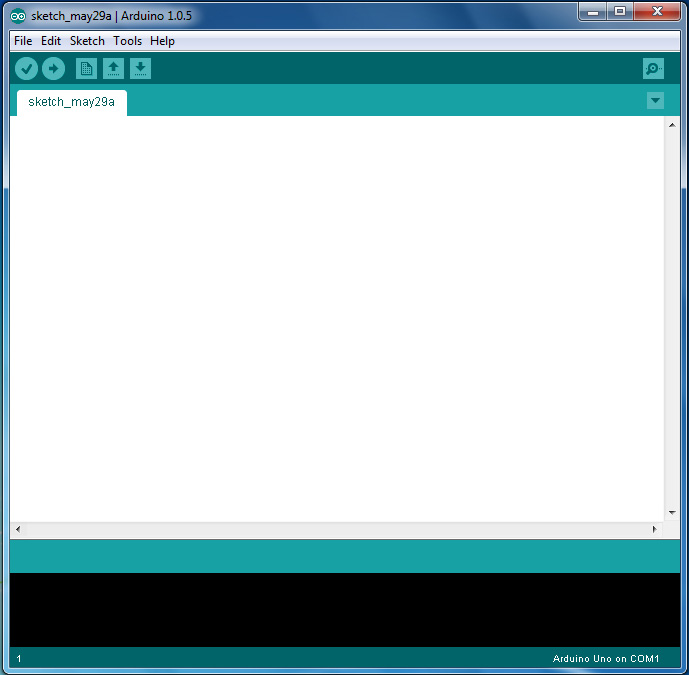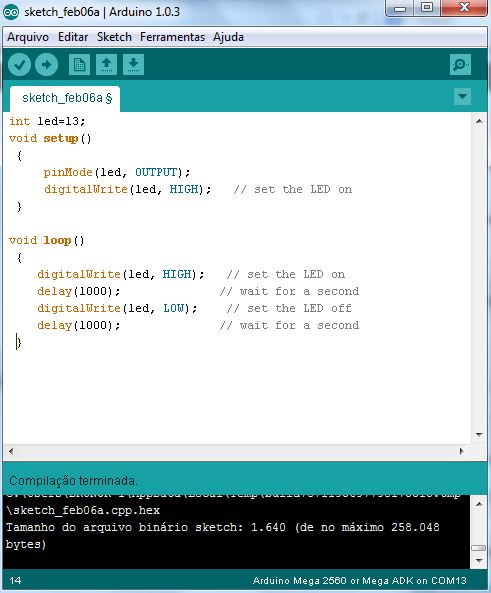1. Arduino
1.1 Introdução a Arduino
O Arduino surgiu em 2005, na Itália,
com um professor chamado Massimo Banzi, que queria ensinar eletrônica
e programação
de computadores a seus alunos, contando inclusive com ajuda de um de
seus pupilos na elaboração
da linguagem de programação utilizada na implementação
de suas funcionalidades, David Cuartielles.
Trata-se de uma ferramenta ou plataforma física de computação
de código aberto baseado numa simples placa de circuito microcontroladora,
além de um ambiente de desenvolvimento para escrever o código
para a placa.
O Arduino pode ser usado para desenvolver objetos interativos, admitindo
entradas de uma série de sensores ou chaves, e controlando uma variedade de luzes,
motores ou outras saídas físicas. Projetos do Arduino podem ser
independentes, ou podem se comunicar com software rodando em seu computador.
Os circuitos podem ser montados à mão ou comprados pré-montados;
o software de programação de código-livre pode ser baixado
de graça.
1.2 Tipos de Arduino
Existem três formas amplas para diferenciar as várias placas Arduino.
A primeira é a capacidade de processamento do microcontrolador, a memória,
o clockspeed, e a largura de banda. O hardware de processamento geralmente é inteiramente
determinado pelo chip microcontrolador usado pela placa, que também é o
responsável por restringir os tipos de software que podem
ser executados em um determinado modelo.
A segunda maneira de diferenciar as placas é pelo seu conjunto de recursos
. Isto inclui todo o material na placa diferente do microcontrolador, como
pinos de entrada e saída , hardware built-in como botões e LEDs,
e as interfaces disponíveis na placa (USB, Ethernet, etc).
Finalmente, a terceira deve-se a finalidade de aplicação, com
relação ao tamanho do projeto físico, fator de suma importância.
O tipo de projeto que você pretende criar é que definirá qual
dos modelos vai satisfazer a sua necessidade, já que existe
uma grande variedade de modelos de Arduino.
1.3 Linguagem
Quando você for compilar algum programa e for passar para o hardware será necessário plugar o Arduino na entrada USB do seu computador, porém isso não se procede de forma automática e é necessário realizar o seguinte procedimento.
1. Conecte o cabo USB do Arduino no seu computador e aguarde o aviso de “Novo Hardware Encontrado”;
2. Abra o Gerenciador de Dispositivos, em “Outros dispositivos”, aparecerá o hardware, então clique com o botão do mouse sobre o dispositivo e clique em “Atualizar/Instalar Hardware”;
3. Na janela que aparecerá, clique em “Procurar Software do Driver no Computador”;
4. Em seguida, você deverá identificar a pasta exata onde está localizado o drive do Arduino, ou seja, dentro da pasta do programa que você baixou do site haverá uma pasta chamada “Drivers”, você deverá
direcionar para esta pasta. Clique em avançar e espere a identificação do Arduino.
IDE de programação do Arduino
Fonte: print screen da aplicação no sistema Windows 7.
Verificar: verifica se o código está correto(Compilar).
Enviar: envia o programa para ser executado na placa.
Novo: cria um novo projeto.
Abrir: abre um projeto existente.
Salvar: salva o projeto.
Monitor Serial: onde o projeto e executado no computador, semelhante ao prompt de comando.Na figura baixo é demonstrado como é definido o escopo na linguagem C Arduino e suas principais funções.
Fonte: Elaborada pelo autor.
Exemplos de comandos usados na programação do Arduino.
pinMode( PIN, MODE );
//Configurar um pino para um modo específico.
pinMode(13, OUTPUT);
digitalRead( PIN );
//Ler o valor/estado(HIGH, LOW) de um pino.
valor = digitalRead(13);
digitalWrite( PIN, VALOR );
//Atribuir um nível de tensão a um pino (HIGH = 5v, LOW = 0v).
digitalWrite(13, HIGH);
Serial.begin( BAUDRATE );
//Configurar a porta serial para a velocidade específica.
Serial.begin(9600);
Serial.read( );
//Ler dados da porta serial.
byte = Serial.read( );
Serial.print( STRING );
//Escrever uma string na porta serial.
Serial.print("V ENSOL\n");
interrupts( );
//Habilitar interrupções externas.
Interrupts( );
attachInterrupt( ID, FUNCAO, MODO );
//Especificar uma função a ser chamada quando a interrupção externa ocorrer.
attachInterrupt( 0 , funcao, CHANCE);
detachInterrupt( ID );
//Desabilitar uma interrupção.
detachInterrupt( 0 );